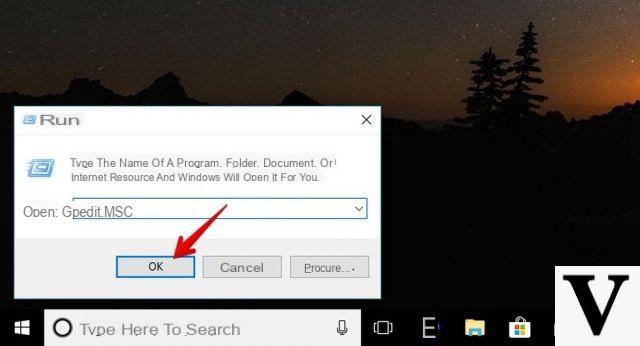
Desativar o Windows Defender é uma boa ideia? Saberemos muito em breve!
O Windows Defender é o aplicativo antivírus padrão que vem com o Windows 10. Nas últimas duas edições do sistema operacional da Microsoft (Windows 8 e Windows 10) O Defender baseia seu mecanismo de verificação no aplicativo Microsoft Security Essentials (na verdade desapareceu e se integrou ao Defender) que certamente oferece melhor proteção contra vírus e malware em geral, também graças à atualização constante de assinaturas via Windows Update e ao controle bastante reativo em tempo real.
Apesar disso antivírus de terceiros oferecem proteção ainda melhor, como podemos ver em nosso teste de antivírus.
Informação preliminar
Sempre recomendamos fazer uma instalação por meio de um Licença 100% genuína e original, isso evita perda de dados ou ataques de hackers. Estamos cientes de que comprar uma licença na loja da Microsoft tem um custo alto. Para isso, selecionamos para você Mr Key Shop, um site confiável com assistência gratuita especializada em na sua línguao, pagamentos seguros e envio em segundos via e-mail. Você pode verificar a confiabilidade deste site lendo as muitas análises positivas verificadas. As licenças do Windows 10 estão disponíveis nesta loja a preços muito vantajosos. Além disso, se você deseja atualizar para as versões mais recentes dos sistemas operacionais Windows, também pode adquirir a atualização para o Windows 11. Lembramos que se você tiver uma versão original do Windows 10, a atualização para o novo sistema operacional Windows 11 será seja livre. Também na loja você pode comprar as diversas versões de sistemas operacionais Windows, pacotes Office e os melhores antivírus do mercado.
Se você preferir usar outro aplicativo como um antivírus (como Avira ou Avast) e / ou não está satisfeito com o impacto do Defender nos tempos de inicialização (mesmo 3-4 segundos a mais) Recomendamos que você desative o Windows Defender seguindo um dos procedimentos descritos a seguir.
NOTE BEM: O Windows Defender no Windows 10 nunca pode ser desligado da interface gráfica do programa; ao tentar desabilitar o Windows Defender a partir dele, o software permanecerá temporariamente desabilitado e se reativará após 10 minutos de inatividade ou após uma reinicialização. A única maneira de desligá-lo completamente é seguir este guia.
POR FAVOR, NOTE 2: O Windows Defender é uma barreira eficaz contra malware sem a necessidade de instalação de mais nada; se precisar desabilitar o Windows Defender, faça-o apenas para instalar outro compatível. NÃO navegue na Internet sem proteção ativa!
Como desativar o Windows Defender: ferramenta automática
Para desativar o Windows Defender no Windows 10 podemos usar uma pequena ferramenta que realiza esta operação de forma totalmente automática, realmente leva dois cliques. Baixamos a ferramenta gratuitamente no link na parte inferior.
Desembalamos e abrimos a ferramenta; na primeira tela seremos solicitados a desligar o controle em tempo real, a análise na nuvem e o envio de arquivos das configurações do Windows Defender.
Clique em Open Window Defender Settings para nos levar para a tela imediatamente onde desabilitar o Windows Defender colocando a marca de seleção ao lado de "Desligado" todos os itens.
Desative cada controle, feche a janela, volte para a ferramenta e clique em Avançar.
Agora podemos desativar o Windows Defender totalmente clicando na entrada Desativar o Windows Defender. Nós terminamos! Como precaução, reiniciamos o sistema e verificamos a efetiva desativação do Defender.
A ferramenta também pode ser usada para realizar o processo reverso: podemos reativar o Windows Defender a qualquer momento executando todas as etapas recomendadas pela ferramenta.
BAIXAR | Não defenda
Como desativar o Windows Defender: atuamos como um registro
Os mais experientes eles podem atuar como o registro para desativar o Windows Defender de uma vez por todas. Recomendamos, antes de qualquer ação, fazer um backup do registro para restaurá-lo em caso de problemas. Para ser mais preciso, as chaves do Registro a serem alteradas na Política de Grupo para desativar o Windows Defender são as seguintes:
Windows Registry Editor Version 5.00 [HKEY_LOCAL_MACHINESOFTWAREPoliciesMicrosoftWindows Defender] "DisableAntiSpyware" = DWORD: 00000001 [HKEY_LOCAL_MACHINESOFTWAREPoliciesMicrosoftWindows DefenderReal-Time Protectionword: 00000001BehaviorMonitoring00000001 "d DisableBehaviorOnitoring00000001DableOnitoringTimeProtectionword: XNUMXBehaviorMonitoringXNUMX = DisableBehaviorMonitoringXNUMXDableOnitoringTimeProtectionword: XNUMXBehaviorMonitoringXNUMXDableOnTimeProtectionword: XNUMXBehaviorMonitoringXNUMX
Podemos acelere o processo de edição do registro usando os arquivos abaixo: basta iniciá-los para inserir as alterações no registro do Windows. Também disponível o arquivo de log para remover todas as alterações e reativar o Windows Defender sempre do registro.
BAIXAR | Desative o Defender no Windows 10 por meio do registro [Ativar e desativar]
Dúvidas ou problemas? Nós te ajudamos
Lembre-se de se inscrever em nosso canal no Youtube para vídeos e outras análises. Se você quiser se manter atualizado, assine nosso canal do Telegram e siga-nos no Instagram. Se você deseja receber suporte para qualquer dúvida ou problema, junte-se à nossa comunidade no Facebook ou entre em contato conosco no Instagram. Não se esqueça que também criamos um buscador repleto de cupons exclusivos e as melhores promoções da web!


























